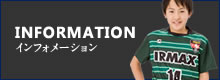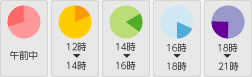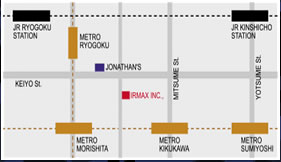3Dシュミレーター操作方法
3Dデザインシュミレーターの操作方法 -サッカーユニフォーム上下セットの場合-
STEP1 ITEMアイテム
ご希望されるウェアのアイテムとタイプを選択してから「NEXT」ボタンをクリックして下さい。

STEP2 DESIGN SHIRTゲームシャツ
ゲームシャツのデザイン柄を選択して「NEXT」ボタンをクリックするとカラーを選ぶ画面に進みます。
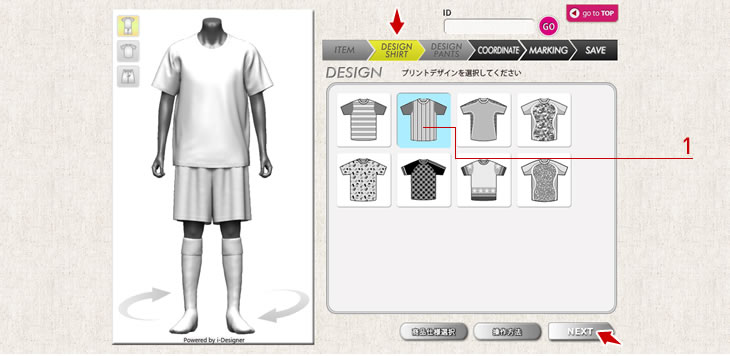
カラーパレットで色を選択していくと3D画面に選択した色が反映されます。決定したら「閉じる」ボタンをクリックして下さい。
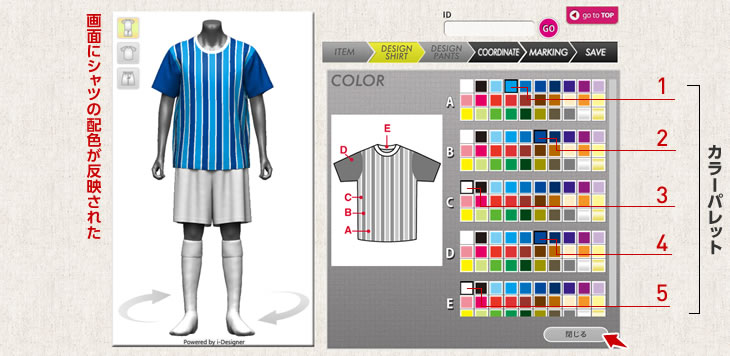
STEP3 DESIGN PANTSゲームパンツ
ゲームパンツのデザイン柄を選択して「NEXT」ボタンをクリックするとカラーを選ぶ画面に進みます。
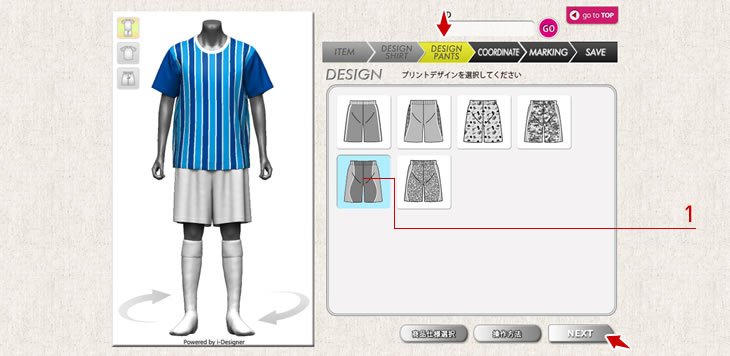
カラーパレットで色を選択していくと3D画面に選択した色が反映されます。決定したら「閉じる」ボタンをクリックして下さい。
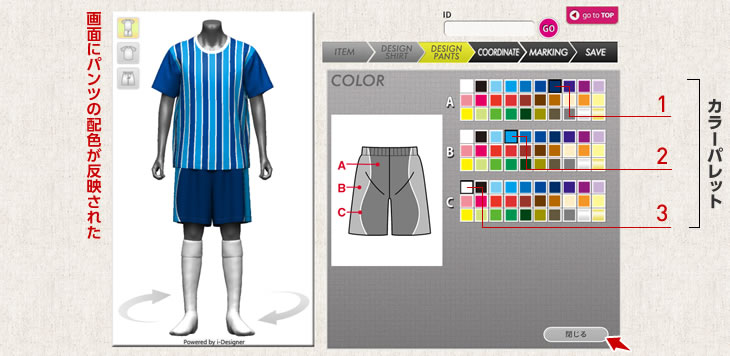
STEP4 COORDINATE ソックス
ソックスのカラーを選択すると3D画面に選択した色が反映されます。ソックスは昇華プリントではありませんがオリジナルソックスもご購入可能です。決定したら「NEXT」ボタンをクリックして下さい。
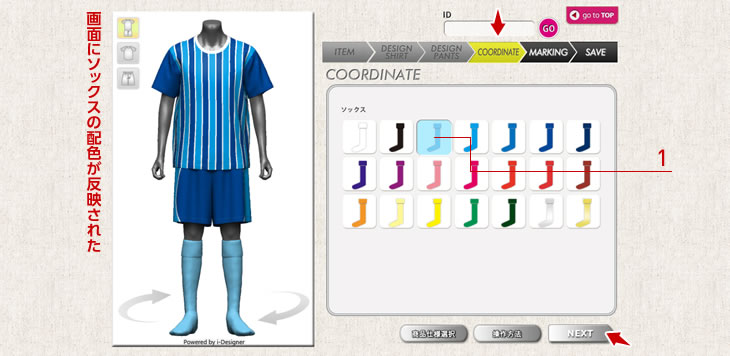
STEP5 MARKINGマーキング
「チーム名」「チームロゴ」「ナンバー」「ネーム」「エンブレム」のタブを切り替えていき、それぞれのマーキングイメージを作成します。「適用」「解除」ボタンで何度でもやり直せます。
マーキングが決定したら「NEXT」をクリックして下さい。
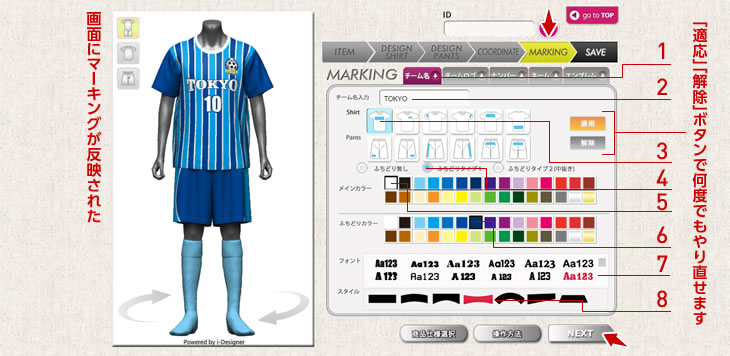
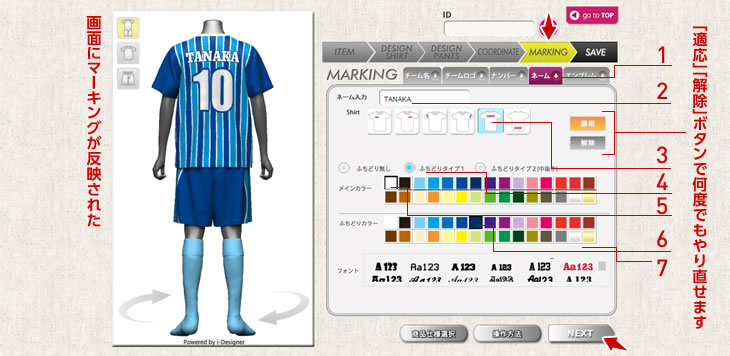
STEP6 SAVEセーブ
1.ウェアのイメージデザイン・カラー・マーキング等を「SAVE」をクリックして保存します。

2.別ウィンドウ(保存しました)が開きますので「OK」をクリックして閉じてください。
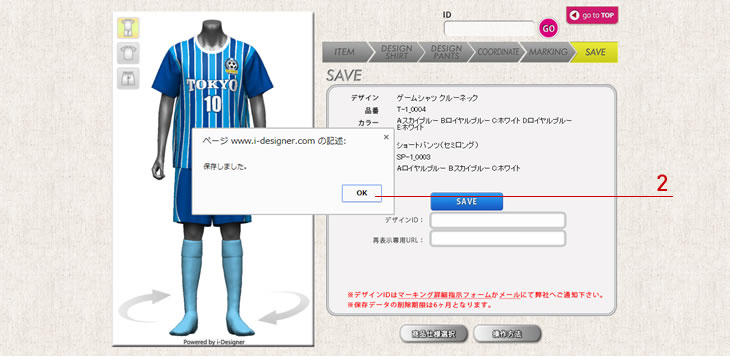
3.「デザインID」の欄にIDが発行されます。ご注文時にはIDが必要になりますので控えておいてください。
4.後からデザインに変更を加えてから、「上書き」にチェックを入れて→SAVEをクリックしますと同じIDで上書きされます。
「新規」にチェックを入れて→SAVEクリックしますと新規にIDが発行されます。

3Dデザインシュミレーターの補足
3Dシュミレーター画面上部にある「ID」の欄に任意のIDを入力して「GO」をクリックすると、すぐにデザインが再現されます。過去のデザインを呼び起こしてご覧になる場合は、このSTEPからのスタートになります。
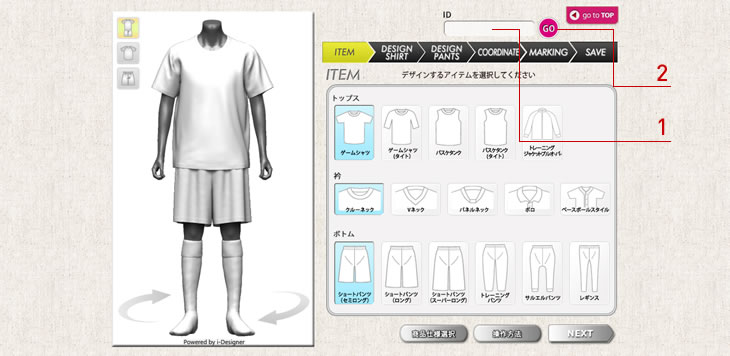
シュミレートの途中でも画面上部のタブをクリックすれば、戻って設定をいくらでも修正できます。
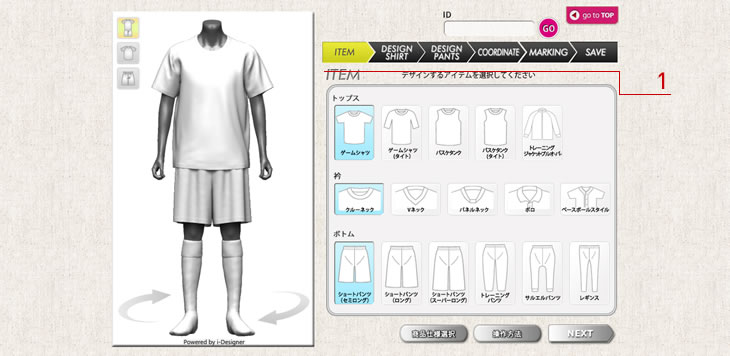
3DシミュレーターのID取得でデザイン代無料!!少しの変更なら無料のまま!!
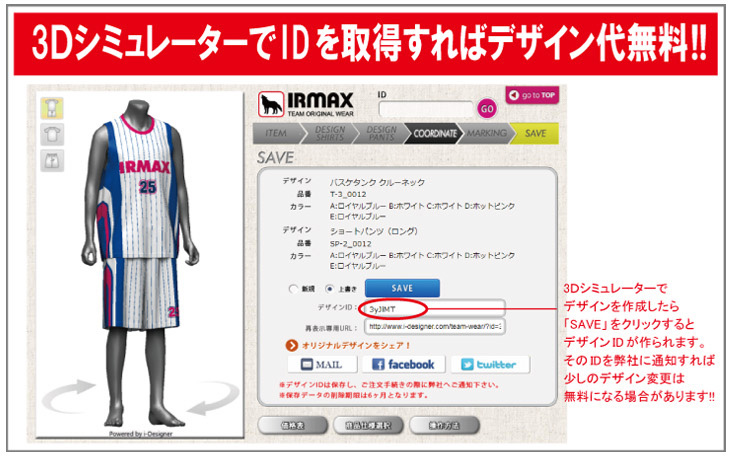





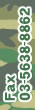
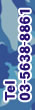


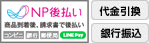

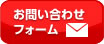











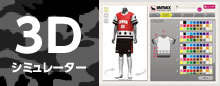




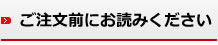
.jpg)